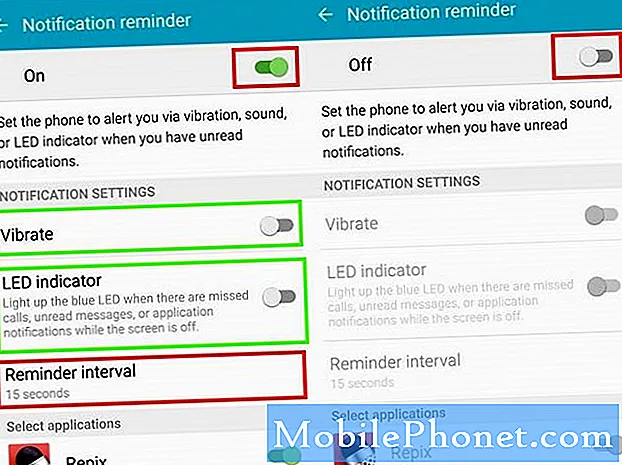Contente
- Como consertar a vida útil da bateria do Galaxy S7 após o Nougat
- Use o Booster de Download
- Corrigir baixa conectividade
- Reinicie seu telefone
- Limpar o seu Galaxy S7
- Desativar Widgets
- Apps para dormir
- Atualize seus aplicativos
- Use a manutenção de dispositivos
- Use o modo de desempenho do Nougat
- Desligue S Voice
- Modo de desenvolvedor oculto
- Use outro lançador
- Tente torrada Nougat
- Começar do zero
- Instale Oreo Se Você Quer Melhorar Sua Segurança
Alguns usuários do Galaxy S7 e Galaxy S7 Edge estão reclamando do baixo desempenho após a instalação do Android Nougat.
A atualização do Nougat do Samsung Galaxy S7 é uma atualização empolgante, mas com o aumento do lançamento do Galaxy S7 Nougat, estamos começando a ver os usuários reclamando de uma variedade de problemas do Galaxy S7 Android Nougat.
Usuários do Galaxy S7 e Galaxy S7 Edge nos Estados Unidos e em outros países ao redor do mundo estão enfrentando bugs irritantes e problemas frustrantes de desempenho após instalar a atualização do Android 7.0 Nougat em seu dispositivo.
O consumo anormal de bateria e a conectividade quebrada fazem parte do problema, mas alguns usuários do Galaxy S7 estão observando lentidão, travamentos e congelamentos após a instalação do Android Nougat.
Corrigir problemas de desempenho pode ser um pouco complicado, mas há algumas coisas para experimentar antes de entrar em contato com a Samsung ou com a operadora.
Hoje, queremos descrever algumas maneiras de melhorar o desempenho do Nougat do Galaxy S7 no Galaxy S7 ou Galaxy S7 Edge.
Algumas dessas dicas exigem muito esforço. Outros simplesmente exigem que você comece a usar alguns dos recursos fornecidos pela Samsung com sua atualização do Android Nougat.
Como consertar a vida útil da bateria do Galaxy S7 após o Nougat
Vamos começar com a vida útil da bateria e problemas de conectividade.
Alguns usuários do Galaxy S7 e Galaxy S7 Edge estão notando uma vida ruim da bateria após a instalação do Android Nougat. O Android 7.0 Nougat não deve prejudicar a vida útil da bateria do dispositivo. Na verdade, com recursos como o Doze On-The-Go a bordo, é para ajudar.
Se você começar a notar uma vida ruim na bateria do Galaxy S7 Nougat, não entre em pânico. Há uma boa chance de que você consiga corrigir o problema sozinho.

Se você acabou de instalar o Nougat no seu Galaxy S7, dê um par de dias. Às vezes, leva dois ou três dias para que o novo software seja nivelado. Se você já tem Nougat no seu dispositivo há algum tempo, precisa realizar uma ação.
Reunimos uma longa lista de estratégias para obter uma melhor duração da bateria no Galaxy S7 e vale a pena dar uma olhada se você não sabe o que fazer.
Use o Booster de Download
Percebendo velocidades de download mais lentas depois de instalar o Android 7.0 Nougat no seu Galaxy S7? Experimente o Download Booster.
Quando ativado, o Download Booster fará download de arquivos maiores que 30 MB usando conectividade Wi-Fi e celular ao mesmo tempo. Se o seu sinal Wi-Fi for forte, você verá velocidades de download super rápidas.
Para ativar o Booster de download, vá para Conexões> Mais configurações de conexão> Fazer o download do impulsionador e ative-o. Apenas lembre-se de usar isso com moderação, pois isso pode consumir muito do seu plano de dados.
Corrigir baixa conectividade
Se as conexões do seu Galaxy S7 estão lutando com o Nougat a bordo, dê uma olhada na nossa lista de correções para problemas de GPS, Wi-Fi e Bluetooth.
Reinicie seu telefone
Se você observar lag ou congelamentos da interface do usuário e não reiniciar o Galaxy S7 ou o Galaxy S7 Edge por algum tempo, tente uma reinicialização simples. Desligue e ligue novamente. Seu telefone pode parecer novo.
Limpar o seu Galaxy S7
Use a chegada do Nougat como uma oportunidade para limpar os arquivos e dados do seu Samsung Galaxy S7.
Se você é dono do seu Galaxy S7 há um ano, há uma boa chance de ter acumulado toneladas de conteúdo em seu telefone. Alguns de vocês podem estar se aproximando do limite do armazenamento interno do seu dispositivo.
Mesmo que você não seja, seria uma boa ideia livrar-se de arquivos, aplicativos e qualquer outra coisa que não seja mais necessária no seu dispositivo.
Uma pequena limpeza pode ajudar muito a melhorar o desempenho do seu Galaxy S7 Nougat.
Desativar Widgets
Os widgets são extremamente úteis, mas também podem consumir os recursos do seu dispositivo. É por isso que recomendamos que nos livemos deles, pelo menos temporariamente, para ver se isso ajuda a impulsionar o desempenho do Galaxy S7 Nougat.
Para excluir um Widget, simplesmente mantenha pressionado e arraste-o para Remover. Você pode sempre adicionar widgets de volta à sua tela inicial se descobrir que eles não estão arrastando o desempenho do Galaxy S7 ou do Galaxy S7 Edge.
Apps para dormir
Você também pode querer considerar dormir ou desativar determinados aplicativos no seu Galaxy S7 ou Galaxy S7 Edge.
Dormir um aplicativo desativará suas principais funções e recursos. Isso é útil para aplicativos que são conhecidos por causa de bateria e CPU e aplicativos que enviam toneladas de notificações.
Se você quiser dar um passo adiante, você pode desativar completamente os aplicativos. Reunimos um guia rápido que leva você pelo processo.
Assim que pegar o jeito, você poderá dormir e desativar os aplicativos sempre que necessário.
Atualize seus aplicativos
Se você tiver um desempenho insatisfatório do aplicativo depois de instalar o Android Nougat, certifique-se de que seus aplicativos estejam atualizados.
Os desenvolvedores continuam a enviar atualizações importantes de correção de erros para seus aplicativos. Se você não tem atualizações automáticas ativadas, há uma boa chance de você ter perdido uma ou mais dessas atualizações de correção de bug.
Se você não atualizou seus aplicativos por algum tempo, entre nos seus aplicativos e na Google Play Store e confira as atualizações disponíveis para você.
Não deixe de ler comentários de usuários do Nougat antes de instalar uma nova versão do seu aplicativo favorito. Nougat é agradável com a maioria dos aplicativos, mas há algumas maçãs podres lá fora.
Use a manutenção de dispositivos
Se você notar quedas anormais de lentidão e gagueira depois de instalar o Android Nougat no seu dispositivo, consulte a seção "Manutenção de dispositivos".
Na tela Configurações do Galaxy S7, toque em Manutenção do dispositivo e, em seguida, vá para a RAM. Para reduzir a quantidade de RAM que seu dispositivo está usando, verifique os apps da lista de aplicativos e toque em Limpar agora.
Use o modo de desempenho do Nougat
A atualização do Galaxy S7 Nougat vem equipada com alguns recursos impressionantes, incluindo uma nova função de modo de desempenho. O modo de desempenho é encontrado em Manutenção de dispositivos.
O modo de desempenho inclui um modo normal para uso diário, um modo de jogo para quando você está jogando, um modo de entretenimento e um modo de alto desempenho, em que ele usa as configurações de mais alta qualidade.
Para mais informações sobre o Modo Performance, dê uma olhada no resumo completo do novo recurso.
Desligue S Voice
O S Voice, equivalente da Samsung ao Siri da Apple, pode ser muito útil. Se você confiar, essa etapa será difícil de ser realizada.
Se você puder fazer sem S Voice (temporariamente ou permanentemente), poderá notar um aumento no desempenho do seu Galaxy S7. A voz de S pode ser um porco do recurso.
Para desativar completamente o S Voice no seu Galaxy S7, você vai querer entrar no Gerenciador de Aplicativos, encontrar o S Voice, tocar nele e tocar em Desativar.
Você sempre pode ativar o S Voice novamente se determinar que ele não é responsável pelo fraco desempenho do seu dispositivo no Nougat.
Modo de desenvolvedor oculto
O Galaxy S7 e o Galaxy S7 Edge apresentam um modo de desenvolvedor oculto que pode ajudá-lo a acelerar o seu dispositivo em questão de segundos.
Reunimos um passo-a-passo passo a passo que manterá suas mãos durante o processo. Vale a pena dar uma olhada se você tiver pouco tempo.
Use outro lançador
Se nenhuma dessas correções ajudar e você estiver disposto a substituir o Samsung Experience (TouchWiz) por outro inicializador, provavelmente valerá a pena.

A Samsung fez algumas melhorias em sua interface de usuário, mas ainda pode se sentir volumosa e ainda desempenha um papel no desempenho do seu dispositivo. Potencialmente, um negativo.
É altamente recomendável experimentar o popular Nova Launcher na Google Play Store. O Nova Launcher vem com várias opções de personalização que podem ajudar você a entender o desempenho do seu dispositivo.
Tente torrada Nougat
Se você esgotou todas essas etapas e seu desempenho ainda não é adequado, talvez seja hora de adotar uma abordagem mais drástica.
Você pode tentar enraizar Galaxy S7 Nougat. Recentemente, os desenvolvedores lançaram uma raiz de trabalho para as versões do Galaxy S7 e do Galaxy S7 Edge com a tecnologia Qualcomm, e pode valer a pena tentar se você estiver com poucas opções e / ou tempo.
O enraizamento permite que você exclua aplicativos e serviços dos quais normalmente não seria possível se livrar. O Galaxy S7 e o Galaxy S7 Edge são carregados de bloat, particularmente modelos de portadoras.
Analisamos os prós e contras do enraizamento de um Galaxy S7 ou Galaxy S7 Edge e vale a pena dar uma olhada se você estiver sem ideias.
Começar do zero
Essa etapa deve ser usada apenas como um recurso de último recurso e somente depois de você ter feito backup de todos os seus arquivos importantes na nuvem ou em um cartão microSD.
Se o seu desempenho estiver fora de controle, talvez valha a pena começar do zero. Em outras palavras, apague tudo no seu telefone e comece de novo.
Há uma boa chance de que isso ajude você a controlar o desempenho do seu Galaxy S7, mas saiba que será um processo demorado, especialmente se você tiver uma tonelada de aplicativos, arquivos e personalização no seu dispositivo.
Para fazer isso no Nougat, vá para Configurações> Gerenciamento geral> Redefinir> Redefinir dados de fábrica> Redefinir dispositivo> Excluir tudo.
4 razões para não instalar o Galaxy S8 Oreo e 11 razões que você deve